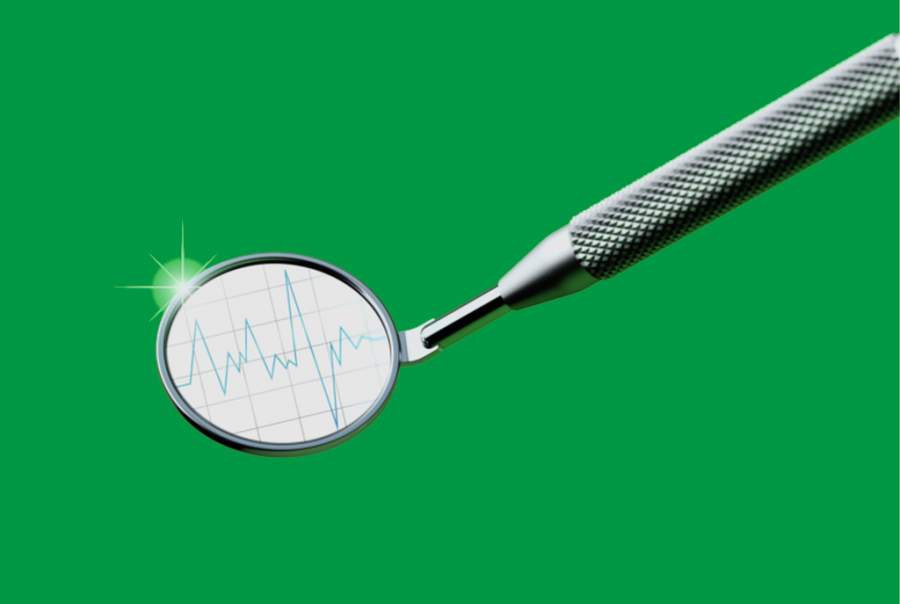
Messinstrumente
Windows mit Task-Manager & Co. ausforschen
Der Task-Manager liefert durchaus brauchbare Informationen, wenn es darum geht herauszufinden, womit sich Windows gerade beschäftigt. Einige seiner Ausgaben sind aber interpretationsbedürftig. Wo er an seine Grenzen stößt, stehen weit mächtigere Werkzeuge zur Verfügung.
Der PC fühlt sich irgendwie langsam an, die Festplatte rödelt ständig vor sich hin, der Notebook-Akku ist schon nach der halben Zeit leer: Es gibt die unterschiedlichsten Gründe, warum man wissen will, was Windows so alles treibt. Ist das System mal wieder mit sich selbst beschäftigt, weil es gerade den Suchindex aktualisiert oder nach Updates sucht? Oder treibt womöglich eine Malware ihr Unwesen und versendet megabyteweise Spam?
Je nachdem, wie detailliert die Antworten auf diese Fragen ausfallen sollen und wie intensiv Sie sich überhaupt damit beschäftigen wollen, bieten sich unterschiedliche Diagnosewerkzeuge an. Schon in Windows selbst sind brauchbare Messinstrumente enthalten, deren erweiterte Funktionen sich aber nicht auf den ersten Blick erschließen. Wer noch tiefer einsteigen will, findet im Internet haufenweise kostenlose Software, die den vollen Durchblick verspricht – wirklich empfehlenswert sind nur wenige Tools, und auch die guten brauchen Einarbeitung, wenn man sie voll ausnutzen will.
Task-Manager
Für einen ersten Überblick darüber, was gerade so alles läuft, ist der in Windows enthaltene Task-Manager das ideale Werkzeug. Mit der Tastenkombination Strg+Umschalt+Esc ist er schnell gestartet. Seit Windows 8 hat er gegenüber den Vorversionen deutlich hinzugelernt. Beim ersten Aufruf präsentiert er sich allerdings erst einmal sehr reduziert: Man sieht lediglich eine Liste der gerade geladenen Apps und Programme; die Einträge besitzen ein kurzes Kontextmenü mit den wichtigsten Befehlen.
